人类发明出钟表之前,用什么来计时呢?没错,沙漏,让我们用PowerPoint软件来模拟一下吧。
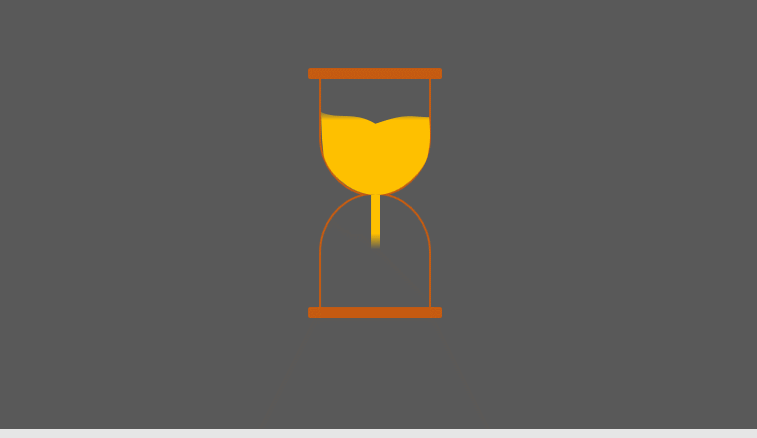
操作步骤
1、设置背景。打开PowerPoint软件,新建幻灯片,设置背景为灰色。
2、制作沙漏:
(1)沙漏上部:“插入”菜单-“形状”-“流程图:延期”,鼠标左键绘画出图形;设置形状填充为“无填充”、轮廓线为橙色、线宽为3磅;执行“格式”菜单-“排列”之“向右旋转90°”;
(2)沙漏下部:按Ctrl键向下复制,执行“格式”菜单-“排列”之“垂直翻转”;全选沙漏的上下部,执行“格式”菜单-“排列”之“水平居中”,并按键盘方向键微调使其稍微重合;全选,执行“格式”菜单-“插入形状”之“结合”,使两者之间有连通;
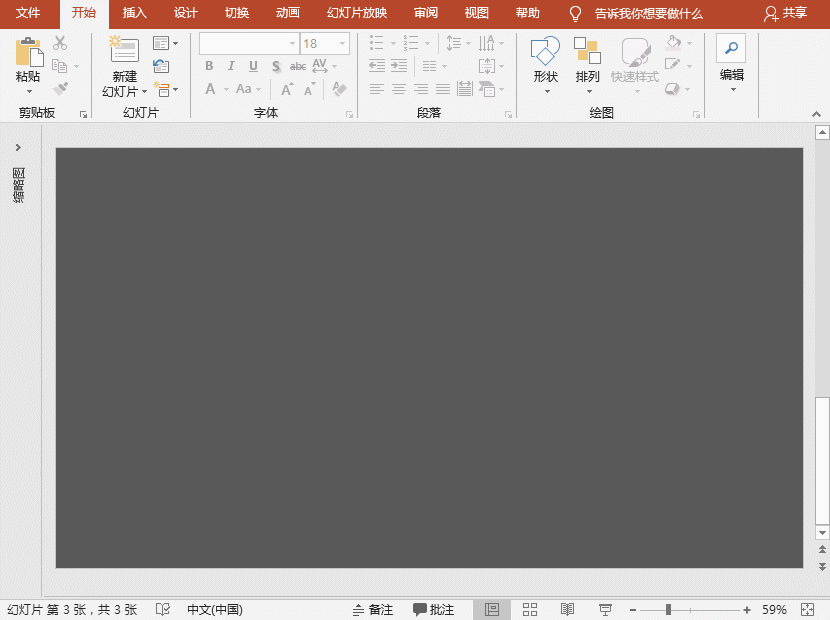
(3)沙漏上顶、下底:“插入”菜单-“形状”-“矩形:圆角”,绘制上顶,设置形状填充为“橙色”、轮廓线为无,与沙漏“水平居中”,并复制下底;全选,右键“组合”。
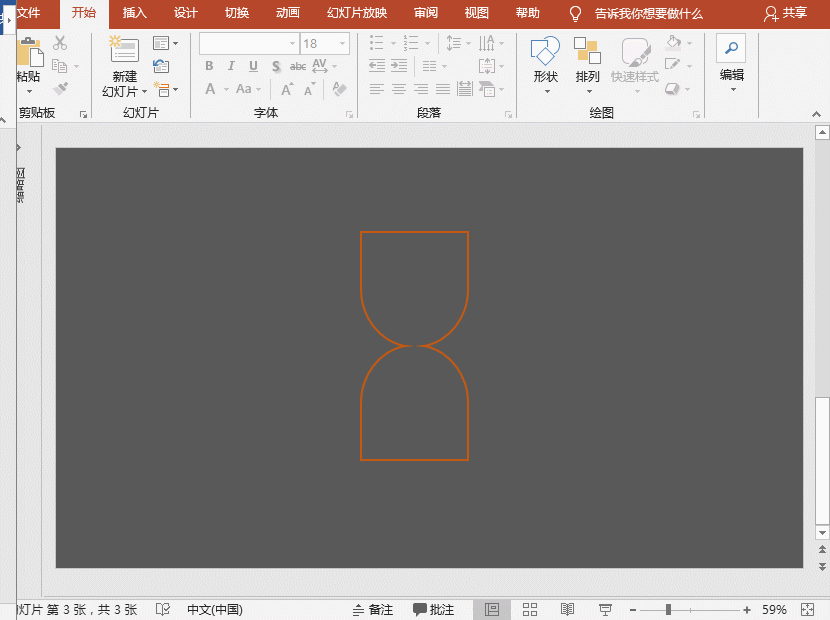
3、制作漏沙:
(1)上漏沙:“插入”菜单-“形状”-“流程图:延期”,在沙漏上部内绘制流沙,填充为其他颜色或黄沙图案、轮廓线为无,并右键“编辑顶点”使其粘合沙漏;
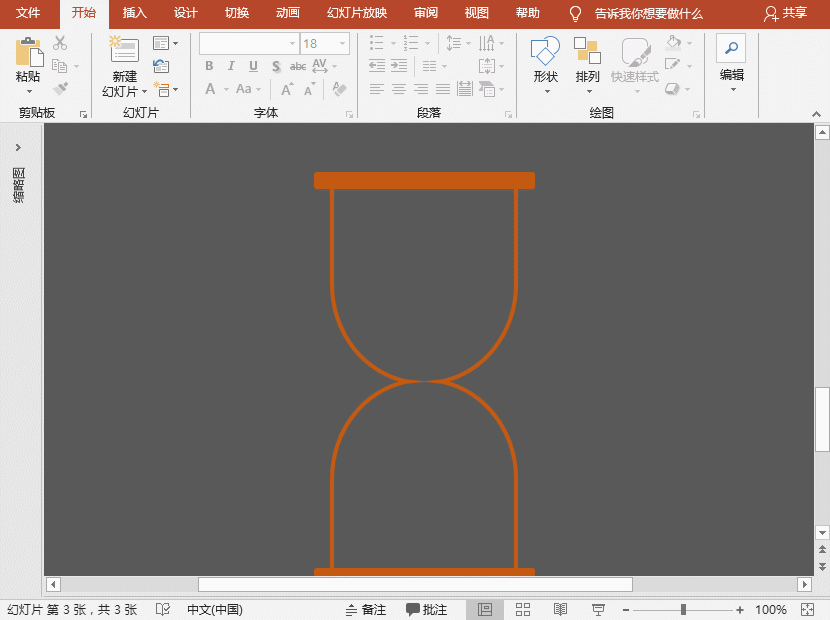
(2)下漏沙:同上,插入“箭头:五边形”,并“编辑顶点”调整之;
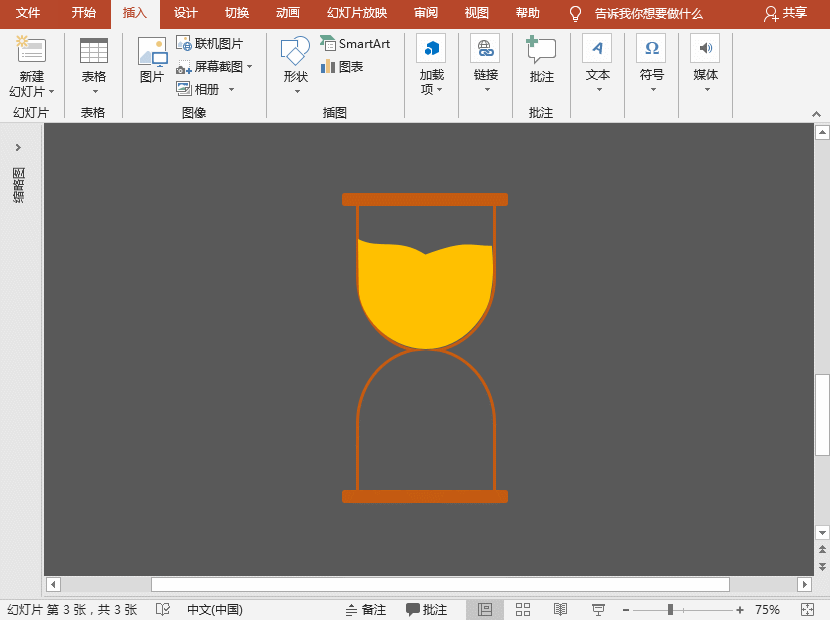
(3)中漏沙:在上沙漏底至下沙发底间插入“矩形”,并调整之。
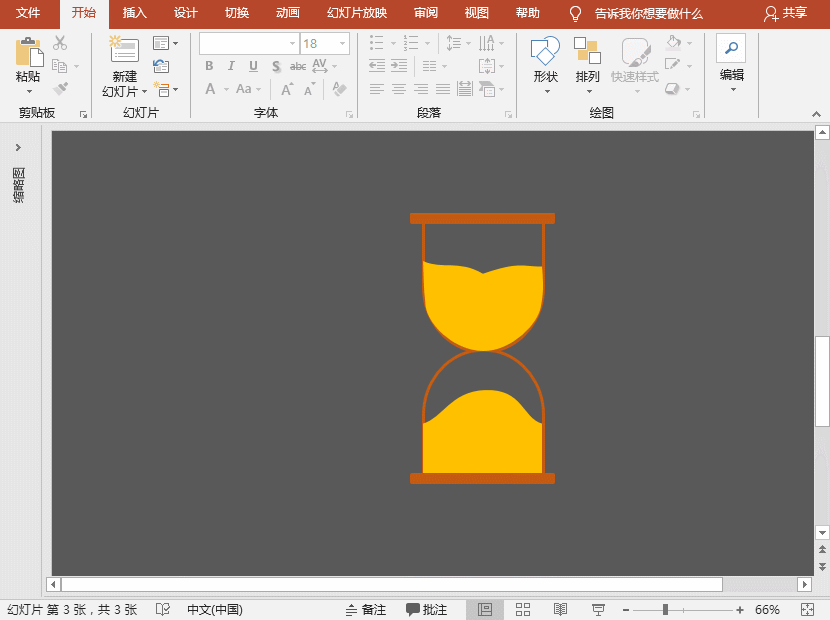
4、动画制作:
(1)上漏沙:“动画”菜单-“添加动画”-“退出”之“擦除”,设置为自顶部,开始为“单击时”、持续时间为10秒(根据计时数设置)、延迟为0;
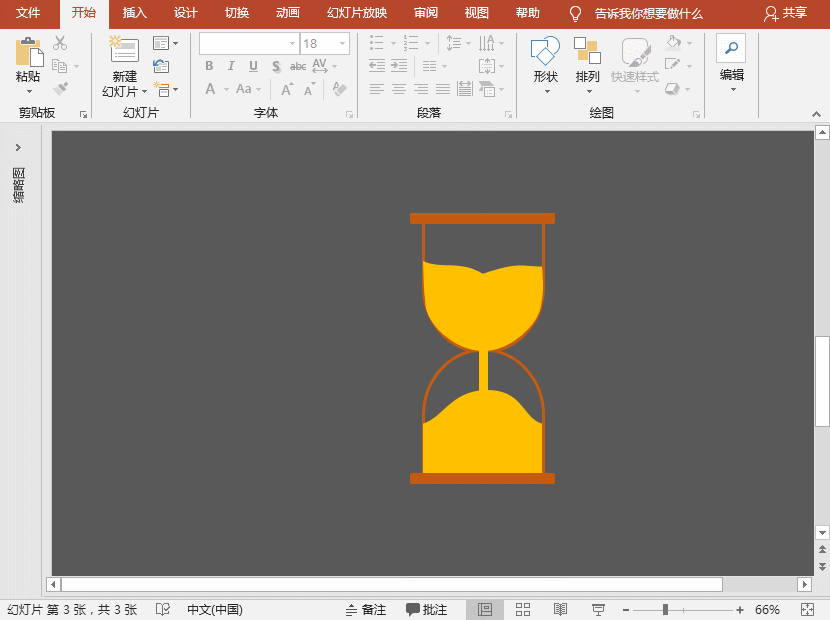
(2)下漏沙:“动画”菜单-“添加动画”-“进入”之“擦除”,设置为自底部,开始为“与上一动画同时”、持续时间为10秒(根据计时数设置)、延迟为2秒;
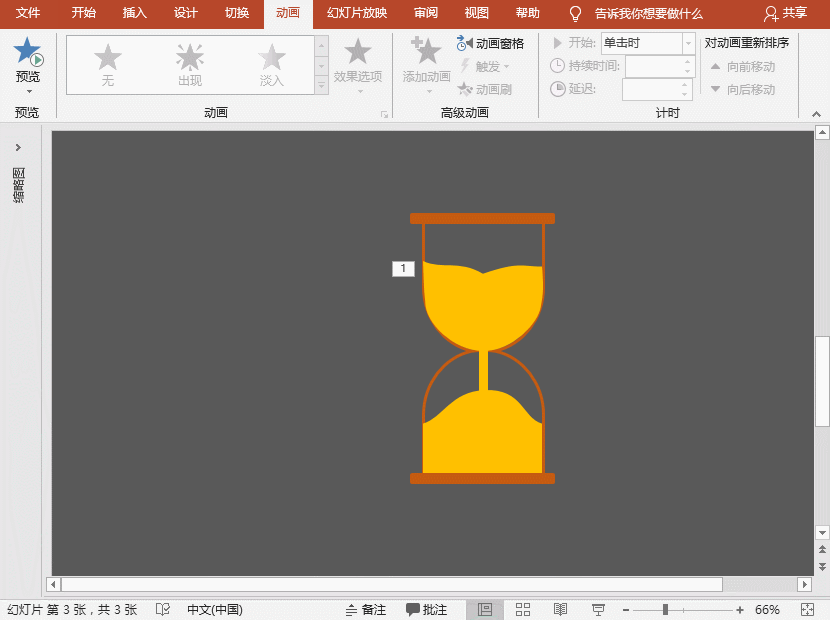
(3)中漏沙:“动画”菜单-“添加动画”-“进入”之“擦除”,设置为自顶部,开始为“与上一动画同时”、持续时间为2秒(根据计时数设置)、延迟为0秒,并将其置于上下漏沙动画之间;“动画”菜单-“添加动画”-“退出”之“擦除”,设置为自顶部,开始为“与上一动画同时”、持续时间为2秒(根据计时数设置)、延迟为10秒,置于动画最后。
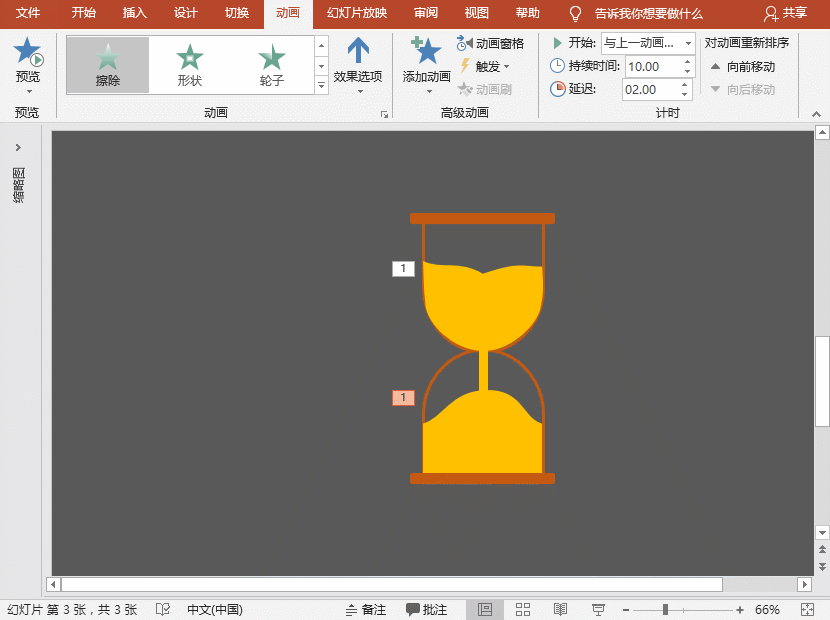
思考:上面动画之前,在沙漏中间插入插销,动画打开插销后沙开始下漏,怎么实现呢?






